
Cara Memperbaiki Nexus Mod Manager, Masalah Terjadi Selama Instalasi di Windows 10
Nexus Mod Manager adalah program sumber terbuka yang tersedia untuk platform Microsoft Windows. NMM dikaitkan dengan mod Nexus dan Anda dapat menggunakan NMM untuk menginstal mod game di PC Anda. Mod gim adalah perubahan yang dilakukan dalam gim video seperti perombakan. Mod juga dapat diunduh dari berbagai torrent dan Anda dapat menginstalnya di NMM. Selain menggunakan PC Anda untuk bermain game, Anda juga dapat menggunakan konsol game apa pun untuk memainkan game di Nexus Mod Manager.
Kemungkinan penyebab Anda tidak dapat menggunakan NMM untuk menginstal mod pada PC Anda tercantum di bagian ini. Anda dapat dengan mudah memperbaiki masalah di Nexus Mod Manager dengan memiliki pemahaman yang baik tentang penyebab masalah tersebut.
- Menginstal game yang Anda miliki di NMM- Setiap kali Anda mencoba menggunakan NMM untuk menginstal game yang Anda miliki atau versi game dengan perubahan yang telah Anda buat, Anda mungkin melihat masalah ini.
- Izin yang tidak memadai untuk mengakses file- Masalah penginstalan muncul jika NMM tidak diberi izin untuk mengakses file di lokasi yang ditentukan.
- Versi NMM yang kedaluwarsa- Versi NMM yang kedaluwarsa mungkin memberi Anda masalah ini dan Anda mungkin tidak dapat menginstal mod dalam versi yang kedaluwarsa.
- Ruang penyimpanan Hard Drive kosong tidak mencukupi- Karena mod mengambil ruang hingga 10 kali lebih banyak, masalah mungkin muncul dari ruang penyimpanan yang dialokasikan untuk NMM dan mod tidak cukup untuk menyimpan file.
- Bug di Pengaturan Nexus Mod Manager- Jika NMM tidak dapat menerima tautan unduhan, bug dapat dibuat di aplikasi, karenanya, tidak memungkinkan Anda untuk menginstal mod.
- Konflik dalam pengaturan Peramban- Jika pengaturan peramban web bertentangan dengan pengaturan Pengelola Mod Nexus, masalah penginstalan mungkin muncul.
Metode 1: Metode Pemecahan Masalah Dasar
Nexus Mod Manager, masalah yang terjadi selama masalah pemasangan dapat diselesaikan dengan mengikuti metode di bagian Pemecahan masalah dasar di bawah ini. Ini akan menghapus semua gangguan dan masalah di NMM dan memperbaiki kesalahan lain di PC Anda.
Metode berikut akan membantu Anda mengatasi gangguan yang disebabkan oleh perangkat lunak keamanan dan kemudian memungkinkan Anda untuk menginstal mod.
- Nonaktifkan Perangkat Lunak Anti-virus
Perangkat lunak keamanan pihak ketiga di PC Anda dapat menghentikan NMM untuk mendapatkan akses ke file di PC Anda. Untuk memperbaiki masalah ini, Anda perlu menonaktifkan perangkat lunak Anti-virus di PC Anda dan kemudian menggunakan NMM untuk menginstal mod. Baca artikel yang disediakan di sini untuk menonaktifkan perangkat lunak anti-virus di PC Anda menggunakan tautan yang diberikan di sini.

- Nonaktifkan Windows Defender
Windows Defender adalah mesin anti-virus default pada PC Windows dan mungkin menghalangi Anda menggunakan NMM untuk menginstal mod. Gunakan tautan yang diberikan di sini untuk menonaktifkan Windows Defender secara permanen di Windows 10 untuk memperbaiki masalah tersebut.
Jika masalahnya adalah karena pengaturan pada PC Anda, Anda dapat mencoba menerapkan metode di bawah ini untuk memperbaiki Nexus Mod Manager (masalah yang terjadi selama masalah pemasangan).
- Kosongkan Ruang Penyimpanan
Karena file mod dan NMM menghabiskan banyak ruang di PC Anda, Anda dapat mencoba mengosongkan sebagian ruang. Baca artikel tentang 10 cara mengosongkan ruang Hard Disk di Windows 10 untuk memperbaiki masalah penginstalan.
- Lakukan Pemulihan Sistem
Jika Pengelola Mod Nexus berfungsi dengan baik di versi PC sebelumnya dan konfigurasi yang Anda buat baru-baru ini menimbulkan masalah, Anda dapat mencoba memperbaiki masalah dengan melakukan Pemulihan Sistem di PC Anda. Baca artikel untuk mengetahui cara menggunakan pemulihan sistem di Windows 10.
Metode yang dijelaskan di bawah ini akan membantu Anda memperbaiki masalah menggunakan jendela pengaturan di Nexus Mod Manager.
Metode 2: Instal di Drive Berbeda
Nexus Mod Manager masalah yang terjadi selama pemasangan mungkin karena ruang yang tidak mencukupi di Hard Drive Partisi. Untuk memperbaiki NMM ini, masalah terjadi selama masalah penginstalan, Anda dapat memilih hard drive lain untuk menginstal mod menggunakan langkah-langkah yang diberikan di bawah ini.
- Tekan tombol Windows , ketik NMM dan klik Open .

- Buka jendela Pengaturan atau tombol roda gigi di antarmuka utama.
- Di tab Umum , klik tombol tiga titik horizontal di bagian Direktori Jalur Sementara .
- Pilih drive partisi lain di File Explorer dan klik tombol OK untuk menyimpan perubahan.
- Terakhir, restart Nexus Mod Manager dan coba pasang mod lagi.
Catatan: Anda juga dapat memilih Nexus Mod Manager di Local Disk (C:) > Program Files di Windows Explorer , tekan tombol Ctrl + X secara bersamaan untuk memotong folder, lalu tekan tombol Ctrl + V bersamaan untuk menempelkan folder di Hard Drive yang berbeda.
Metode 3: Kaitkan dengan URL NXM
Jika URL NXM tidak terkait dengan mod untuk penginstalan, Anda mungkin melihat di Pengelola Mod Nexus terjadi masalah selama masalah penginstalan. Anda harus mengaktifkan opsi ini untuk memperbaiki masalah pada NMM.
- Luncurkan aplikasi Nexus Mod Manager dari bilah pencarian Windows.

- Buka jendela Pengaturan atau tombol roda gigi di antarmuka utama.
- Di tab Umum , pilih opsi Kaitkan dengan URL NXM di bagian Asosiasi , dan klik tombol OK .
Catatan: Jika opsi berwarna abu-abu, jalankan Ne
xus Mod Manager sebagai Administrator lalu ulangi langkah tersebut.
Metode 4: Jalankan NMM sebagai Administrator
Dalam kebanyakan kasus, NMM mungkin tidak diberi hak administratif dan Anda mungkin melihat Nexus Mod Manager mengalami masalah selama masalah penginstalan. Anda perlu menjalankan Pengelola Mod Nexus sebagai Administrator dan memberikan izin untuk memasang mod di NMM.
- Luncurkan Nexus Mod Manager dengan mengetik di bilah pencarian Windows dan klik opsi Buka lokasi file di panel kanan hasil aplikasi.
- Klik kanan pada file yang dapat dieksekusi dari Nexus Mod Manager dan klik opsi Properties dalam daftar.
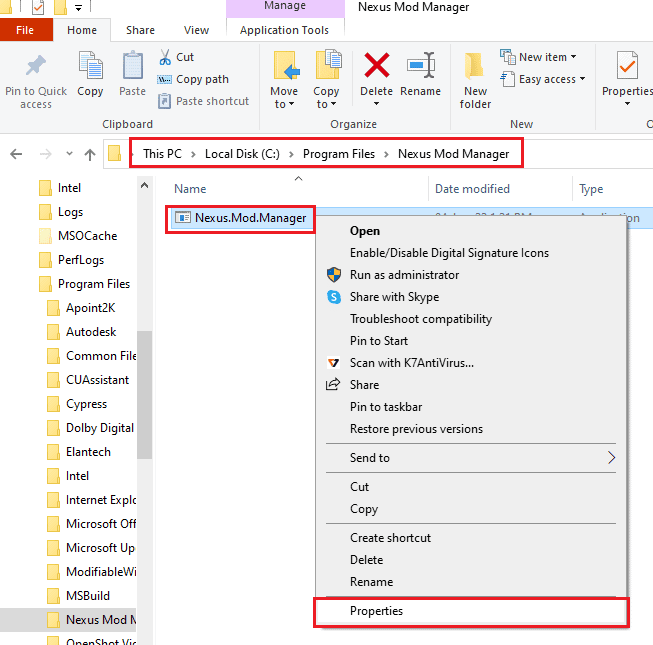
- Pindah ke tab Kompatibilitas dan pilih opsi Jalankan program ini sebagai administrator di bagian Pengaturan .

- Klik Terapkan dan kemudian tombol OK untuk menjalankan aplikasi NMM sebagai Administrator.

- Luncurkan Nexus Mod Manager dan coba instal ulang mod di aplikasi.
Metode 5: Hapus File Cache
File cache memungkinkan Anda mengurangi waktu peluncuran aplikasi dan mod. Namun, file cache yang berlebihan memberikan Nexus Mod Manager masalah yang terjadi selama masalah pemasangan. Anda dapat menggunakan metode untuk menghapus file cache pada PC Anda yang terkait dengan NMM untuk memperbaiki masalah NMM yang terjadi selama masalah penginstalan.
- Tekan tombol Windows + R bersamaan untuk membuka kotak dialog Run .
- Ketik %temp% dan tekan tombol Enter untuk membuka folder Temp .

- Pilih semua file dalam folder tersebut dan tekan tombol Delete tombol untuk menghapus file cache.
Catatan: Centang kotak Item tersembunyi di tab Lihat di bagian atas untuk menghapus file tersembunyi juga.
Metode 6: Perbarui Pengelola Mod Nexus
Menggunakan Pengelola Mod Nexus yang kedaluwarsa untuk memasang mod dapat menyebabkan masalah. Untuk memperbaiki masalah ini, Anda perlu memperbarui NMM di PC Anda. Ikuti langkah-langkah ini untuk memperbarui Pengelola Mod Nexus.
- Buka Pengelola Mod Nexus .

- Sekarang, klik tombol OK . Manajer mod akan memeriksa pembaruan.
- Jika pembaruan tersedia, klik tombol Perbarui . Manajer mod akan diperbarui.
Catatan: Jika tab Pembaruan aplikasi tampaknya tidak berfungsi dengan baik, Anda harus mengunduh dan menginstal versi terbaru secara manual dari situs web resminya.
- Untuk pembaruan manual: Jika Anda menjalankan 0.60.x atau lebih baru, Anda harus mengunduh 0.65.0 atau jika Anda menggunakan Nexus Mod Manager 0.52.3, Anda perlu meningkatkan ke 0.52.4.
Metode 7: Instal ulang Nexus Mod Manager
Jika metode di atas tidak menyelesaikan masalah dengan penginstalan, Anda dapat mencoba opsi uninstall-reinstall untuk memperbaiki Nexus Mod Manager (masalah yang terjadi selama masalah penginstalan).
Langkah I: Copot Pengelola Mod Nexus
Sebagai langkah pertama, Anda perlu mencopot Nexus Mod Manager yang ada di PC menggunakan aplikasi Panel Kontrol dan menghapus semua file terkait. Ikuti langkah-langkah dalam metode di bawah ini untuk menghapus instalan aplikasi dari PC Anda.
- luncurkan Panel Kontrol di PC Anda dengan mengetik di bilah pencarian Windows. Klik Buka .

- Atur View by > Category , lalu klik Uninstall a program di bagian Programs .

- Pilih Nexus Mod Manager dalam daftar dan klik tombol Uninstall di bilah atas.
- Ikuti petunjuk di layar pada wizard untuk menghapus instalan NMM dan klik tombol Ya untuk menghapus Nexus Mod Manager untuk Windows secara keseluruhan.
- Tekan tombol Windows + E kunci untuk meluncurkan Windows Explorer dan arahkan ke jalur lokasi sebagai Local Disk (C:) > Program Files .

- Pilih folder Nexus Mod Manager , klik kanan pada folder tersebut, dan klik opsi Hapus dalam daftar.

- Tekan tombol Windows , klik tombol Power , dan klik opsi Restart untuk me-restart PC Anda.

Langkah II: Instal ulang Nexus Mod Manager
NMM telah diambil alih oleh GitHub dan mereka menyediakan rilis reguler aplikasi. Anda harus menginstal versi terbaru untuk memperbaiki Nexus Mod Manager, masalah yang terjadi selama masalah penginstalan.
- Buka situs web resmi Nexus Mod Manager di browser web default Anda.
- Klik file NMM-0.83.6.exe pada menu di bagian Assets untuk menginstal Mod Manager.

- Ikuti petunjuk di layar untuk menginstal NMM di PC Anda.
Metode 8: Instal Mod dalam mode Aman
Jika Anda tidak dapat menginstal mod di NMM dalam mode biasa, Anda dapat mencoba masuk ke Safe Mode untuk menginstal mod. Dengan cara ini, Nexus Mod Manager, masalah yang terjadi selama masalah pemasangan dapat diselesaikan dengan mudah.
Langkah I: Boot ke Safe Mode
Anda perlu mem-boot PC Anda ke mode Aman untuk memecahkan masalah pada NMM Anda dan file mod. Baca artikel tentang cara mem-boot PC Anda ke mode Aman menggunakan tautan yang disediakan di sini.
Langkah II: Instal Mod di NMM
Setelah Anda masuk ke mode Aman, jalankan Nexus Mod Manager dan instal mod yang bermasalah atau mod yang tidak dapat Anda instal dalam mode biasa. Setelah penginstalan selesai, keluar dari mode Aman dan mulai ulang PC Anda untuk memperbaiki masalah NMM yang terjadi selama masalah penginstalan.
Metode 9: Ubah Preferensi Peramban Web
Preferensi di Peramban Web harus selaras dengan aplikasi NMM. Untuk memperbaiki Nexus Mod Manager, masalah yang terjadi selama masalah pemasangan, Anda perlu memastikan bahwa preferensi dipilih dengan benar. Dalam metode ini, kita akan menggunakan Mozilla Firefox sebagai Browser Web default dan mengubah pengaturan pada browser.
- Tekan tombol Windows , ketik Mozilla Firefox dan klik Open .


- Klik Menu Buka Aplikasi yang ditunjukkan oleh tiga garis horizontal di pojok kanan atas halaman beranda dan klik opsi Pengaturan dalam daftar.

- Kemudian, klik tab Umum di panel kiri, dan gulir ke bagian Aplikasi .

- Pilih Nexus Mod Manager di kolom Content Type dan klik ikon panah bawah di panel Action .

- Klik opsi Gunakan lainnya… di menu yang ditampilkan.
Catatan: Jika Pengelola Mod Nexus tersedia dalam daftar, klik opsi tersebut.

- Selanjutnya, klik tombol Browse… di jendela Select Helper Application untuk menelusuri file.
Catatan: Jika Pengelola Mod Nexus tersedia dalam daftar, klik opsi tersebut.

- Arahkan ke folder This PC > Local Disk (C:) > Program Files > Nexus Mod Manager , klik file NexusClient.exe dan klik tombol Open .
- Klik tombol OK pada jendela Select Helper Application untuk mengonfigurasi pengaturan pada Web Browser.

Metode 10: Gunakan Vortex
Jika Anda masih tidak dapat menyelesaikan Nexus Mod Manager, masalah yang terjadi selama masalah penginstalan pada NMM, Anda dapat menggunakan alternatif. Salah satu alternatif terbaik untuk memasang mod di PC Anda adalah Vortex. Buka situs web GitHub resmi Vortex di browser web default Anda. Klik pada file vortex-setup-1.5.13.exe untuk menginstal Vortex dan Anda dapat menggunakan Vortex untuk menginstal mod.
Direkomendasikan:
- Apa yang Terjadi dengan Aplikasi Monyet?
- 4 Cara Memperbaiki SMITE Tidak Dapat Terhubung ke Steam
- Perbaiki Hi Rez Studios Otentikasi dan Perbarui Kesalahan Layanan
- Perbaiki Frosty Mod Manager Tidak Meluncurkan Game di Windows 10
Artikel ini membahas metode untuk memperbaiki Nexus Mod Manager, masalah yang terjadi selama masalah penginstalan pada Windows 10. NMM, masalah yang terjadi selama penginstalan adalah masalah umum dan Anda mungkin tidak dapat menggunakan NMM untuk menginstal mod apa pun. Jika Anda menghadapi masalah NMM tidak menginstal mod, Anda dapat mencoba mengikuti metode dalam artikel ini untuk memperbaiki masalah tersebut. Silakan bagikan pandangan Anda tentang artikel ini dan beri tahu kami saran dan pertanyaan Anda di bagian komentar di bawah.




